分类
有用户反应说今天打开电脑要打字时发现不能打字了,键盘是正常的,调整了下还是不行,这是怎么回事呢,那键盘正常但是不能打字怎么解决呢,其实方法很简单,下面小编给大家分享电脑不能打字的解决方法。
电脑不能打字解决方法:
1、首先点击我们电脑桌面中的控制面板。
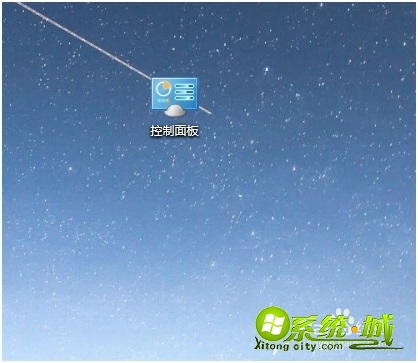
2、然后点击区域和语言。
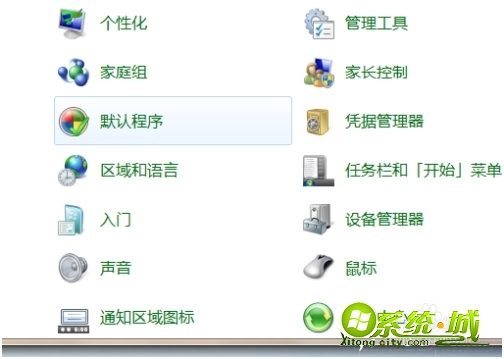
3、接着点击键盘和语言。
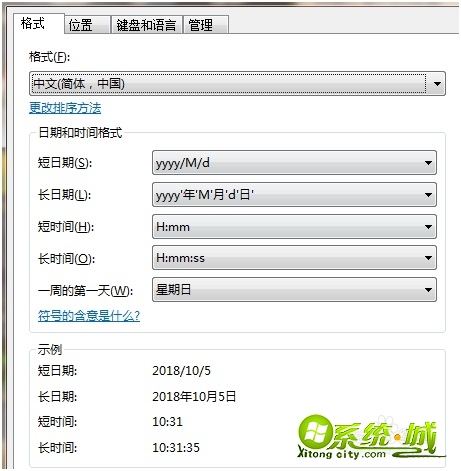
4、然后点击更改键盘。
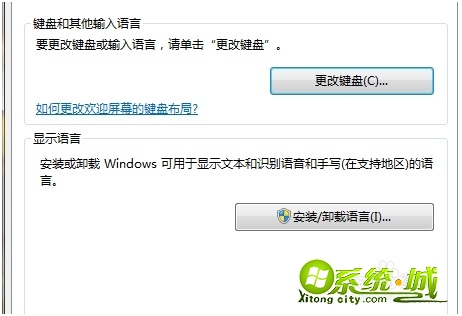
5、接着点击高级键设置。
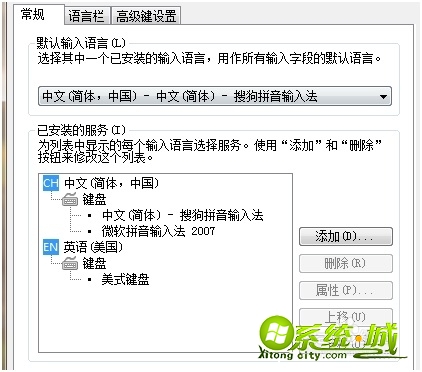
6、最后勾选按CAPS LOCK键并点击确定就可以了。
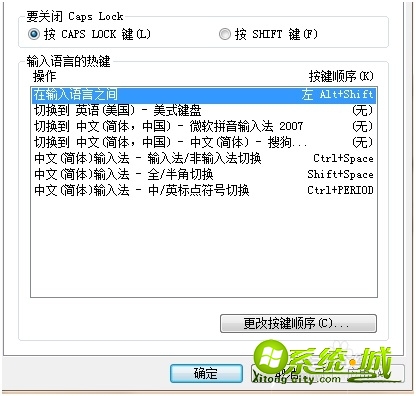
以上就是电脑无法打字的解决方法,有需要的用户可以按上面来操作。
热门教程
网友评论